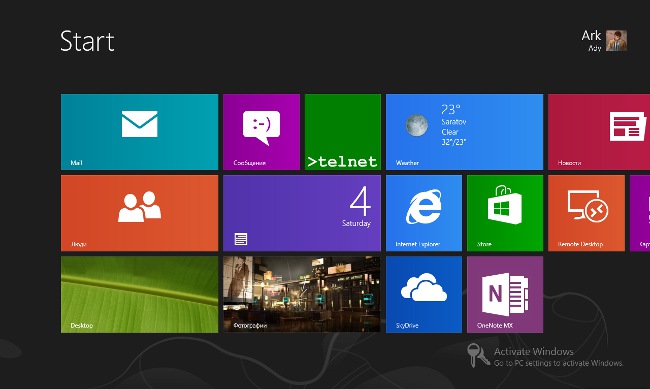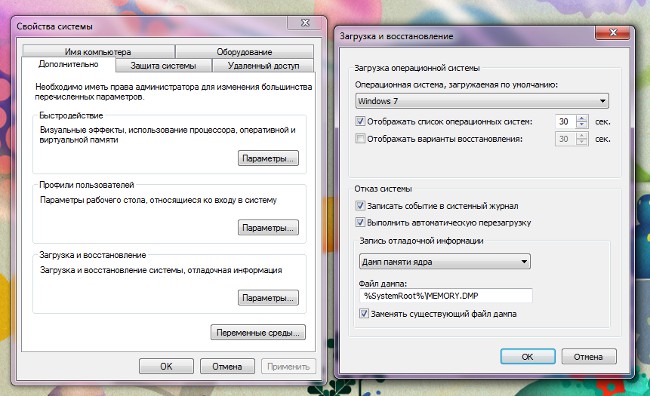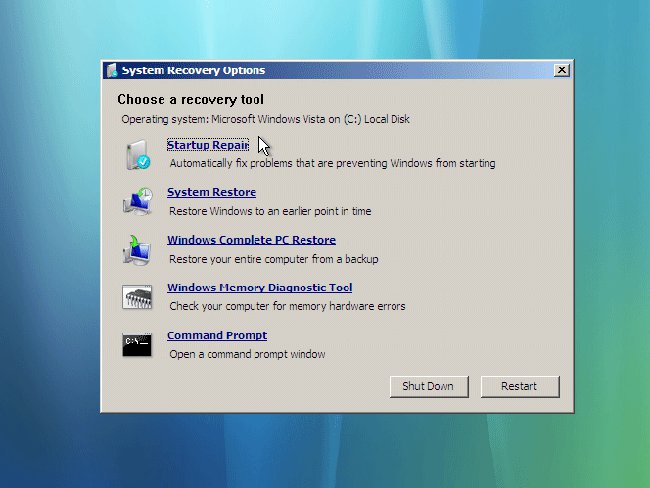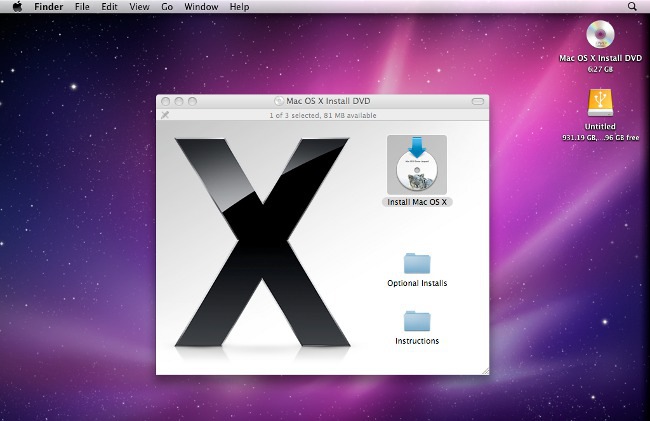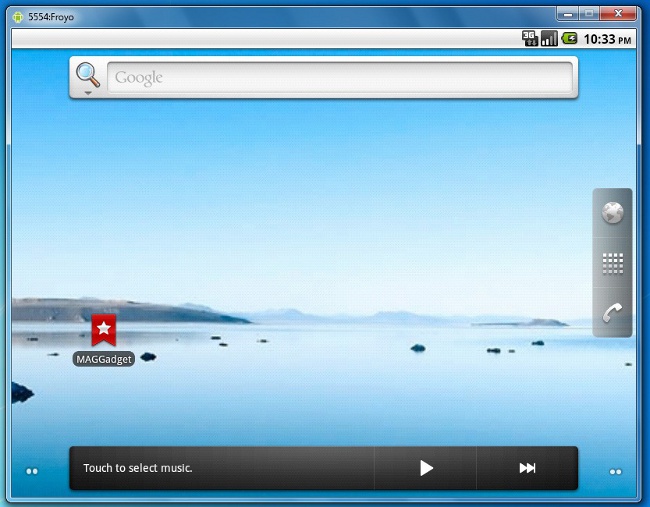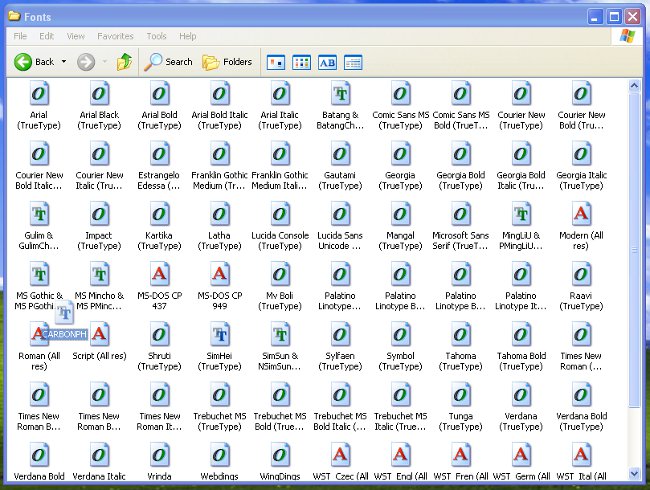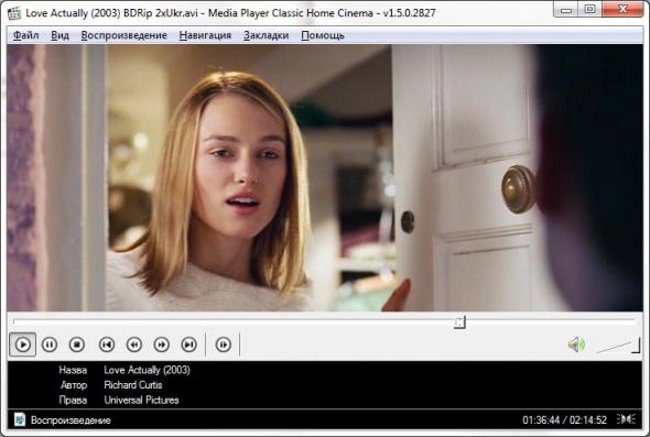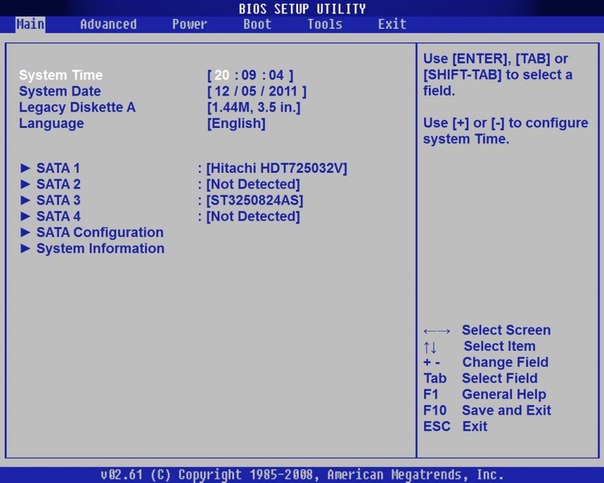Slik installerer du Windows 8

Mange brukere av personlige datamaskiner alleredehadde tid til å bli kjent med listen over funksjoner i det nye operativsystemet Windows, hvoretter de seriøst tenkte på å installere det, noe som ikke er overraskende, fordi beskrivelsen av det nye attraktive grensesnittet, uvanlig for tidligere versjoner av systemet, vil intrigere noen. I denne artikkelen, hvordan installere vinduer 8 på datamaskinen din.
Først av alt, trenger vi flash-stasjon og selve operativsystembildet. Du må også finne ut om dindatamaskin (hovedkort modell) eller laptop boot fra USB-enheter. Sjekk det ut veldig enkelt: bare se på maskinvare dokumentasjonen eller gå til BIOS, der du bør velge Boot-elementet. Hvis denne typen nedlastning ikke støttes, er dette det første tegn på at maskinvaren din trenger en snarlig oppdatering.
I seg selv tar distribusjonen betydelig mer enn 4 GB, så for å kunne installere Windows 8, trenger du en flash-stasjon, hvor mye som minst 8 GB. I tillegg vil det være nødvendig å jobbeen datamaskin med Windows 7 eller Windows Vista installert, der det opprettes en oppstartbar USB-minnepinne. Husk at når du lager den, vil flashdisken bli formatert, så sørg for å kopiere all viktig informasjon fra USB-flash-stasjonen til et trygt sted. Behøver også DEAMON VerktøyDen tjener som en emulator av virtuelle disker.
Når du har koblet til flash-stasjonen til datamaskinen, må du starte kommandolinjen ved hjelp av administrative rettigheter. Gå til Start-menyen, skriv inn cmd i søkefeltet, og trykk Ctrl + Shift + Enter.
Deretter skriver du på kommandolinjen Diskpart og trykk på Enter. Da ringer vi LIST DISK og igjen trykk Enter, som resulterer ien liste over disker vil bli vist, slik det er nødvendig å finne ut under hvilket nummer det går, hvor operativsystemet betyr en flash-stasjon. La oss si at det er disk 1.
Det neste trinnet er å formatere flash-stasjonen. For å gjøre dette må du registrere følgende serie kommandoer: "Velg disk 1", "Ren", "Opprett partisjon primær", "Velg partisjon 1", "Handling", "Format FS = NTFS". Vanligvis tar formatering ikke mye tid, og etter at det er ferdig, må du skrive inn «Assign» og «Exit».
Deretter må du åpne bildet på den virtuelleROM, ved hjelp av programmet DEAMON Tools eller en annen emulator for dette. Igjen, vi går tilbake til kommandolinjen, hvor du skal skrive navnet på disken og sette et kolon på slutten, for eksempel, F:. Så skriver vi CD Boot. I mappen F: Boot er følgelig filen bootsect.exe, kjør den for å generere bootloader-koden, foreskrive bootsect.exe / nt60 G:, hvor G er brevet hvor USB-flash-stasjonen fungerer. Nå vil du motta en melding som sier at oppstartsladeren ble opprettet.
Det gjenstår bare kopier hele innholdet på DVDen med systemfordelingen på USB-flash-stasjonen. Nå endelig kan du installere Windows 8. Vi legger prioritet for lasting i BIOS på flash-stasjonen. Etter at datamaskinen har startet på nytt, åpnes operativsysteminstallatøren automatisk.
Hvis du oppretter en oppstartbar USB-minnepinne under systemet Windows XP, så er denne prosessen litt annerledes i den. Først av alt trenger du et verktøy MBRWiz. Etter formatering av flash-stasjonen på kommandolinjen, skriv inn Konverter G: / FS: NTFS, hvor G er brevet som flash-stasjonen er utpekt. Deretter må du kjøre filen MBRWiz.exe, som vil pakke ut verktøyet selv i den angitte mappen, for eksempel C: MBRWIZ. Nå må du gå til denne mappen ved å skrive på kommandolinjen CD C: MBRWIZ.
oppringte MBRWIZ / LIST. I den viste listen må du se på hvilket serienummer på datamaskinen som er en USB-flash-stasjon, for eksempel 1. Skriv deretter: MBRWIZ / disk = 1 / aktiv = 1. Etter dette genereres bootloader-koden på samme måte som for Windows 7 og Vista. Nå kan distribusjonen selv kopieres til en flash-stasjon.
Installatøren er en klart grensesnitt, som trinnvis viser installasjonsprosessen. Alt starter med valg av språk og bekreftelse av lisensavtalen. Vi anbefaler at du velger installasjonsmodus Tilpasset (avansert), det er også tilrådelig å formatere disken,som vil bli installert. Deretter må vi som vanlig oppgi et navn på datamaskinen, og spesifiser også brukernavn. Dette er det mest nødvendige for å kunne installere Windows 8.